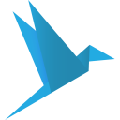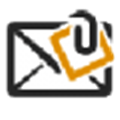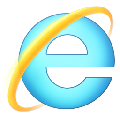畅邮会员破解版是一款电脑邮件管理软件,该工具对会员收费功能进行破解,可以免费使用所有功能,便捷管理邮件系统,多个邮箱也能同时收发。
软件介绍
畅邮是一款邮箱客户端软件,可以帮助用户在软件上管理邮件,支持邮件编辑发送,支持收件箱查看,支持联系人管理,支持邮件签名、附件管理、远程管理、清理重复邮件、监听网络数据等功能,让用户可以更加方便查看自己的邮件,这款软件支持多种邮箱软件账号,可以登录QQ邮箱、可以登录网易邮箱、可以登录Outlook邮箱,大部分的邮箱软件都是支持的,你不需要在软件注册新的邮箱账号,直接使用其他客户端账号登录就可以立即管理邮件收发!
软件功能

阅读追踪:该软件会向用户提供信息发送以及阅读反馈,发送方可以知道自己的邮件发送状态、
客户管理:用户可以加载导入已有的用户,并显示其状态管理,让用户一目了然
邮件分类:该软件支持不同邮件分类,让用户管理和运用起来更得心应手
邮件标记:该软件支持用户操作后续标记,自定义选择日期,让用户使用更方便
自动回复:该软件支持用户自定义设定回复,设置回复联系人,写好模板,一键回复
阅读追踪
收信人阅读后会通知发信人
客户管理
导入客户+状态管理
邮件分类
可让工作更有序
邮件标记
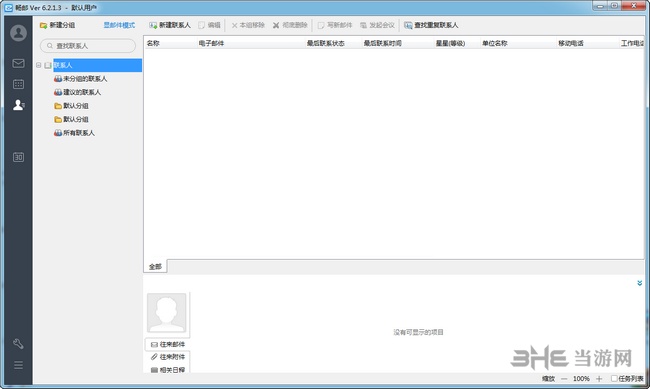
对需要进一步跟踪的邮件进行标记,会有提醒哦。
超强规则
可匹配邮件头、可自动回复邮件(指定模版和发信箱)、执行指定动作!
通过邮件可实现工作自动化。
群发模式
通过 宏调用和 随机主题,确保每一封邮件内容都是唯一。
邮件模版
写好模版,后续就可以一键发邮件,一键回复邮件。
签名管理
可针对帐号、新邮件以及转发/回复分别设置哦
软件特色
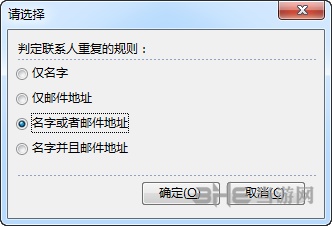
1、用户可以通过该软件对已发的邮件进行信息追踪,当对方接收到文件并阅读后,该软件则会回馈一条已读取邮件信息
2、用户可以根据自己的需要对客户进行分类管理,并添加状态管理,让用户对客户状态一目了然
3、用户可以根据自己的习惯或者工作需求对邮件进行必要的分类,方便用户管理
4、用户可以通过邮件标记对邮件进行日期标记,该软件会在设置的日期给用户提醒
5、用户可以选择添加邮件模板,编写好邮件模板,然后选择可以自动回复的客户进行一键回复,提高用户操作效率

如何安装配置
畅邮在安装之后需要进行初次配置,之后即可稳定使用软件,强大的邮件工具即可便捷运用,不过不少用户没办法正常配置,所以小编这里带来方法让你顺利配置软件。
首先我们要将自己的电子邮箱添加到软件中。首选我们要输入我们的姓名。在软件主界面的姓名输入框中输入姓名即可。我们还可以设置是否启用安全保护和自定义和食指存储邮件的目录;
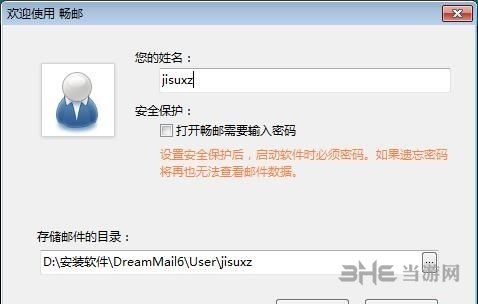
接下来我们就可以输入电子邮件的地址、密码和发信署名了;

Email地址、密码/授权码、发送署名信息填写完成之后,就可以点击新建邮件账号窗口底部的创建,将邮箱添加到软件中;
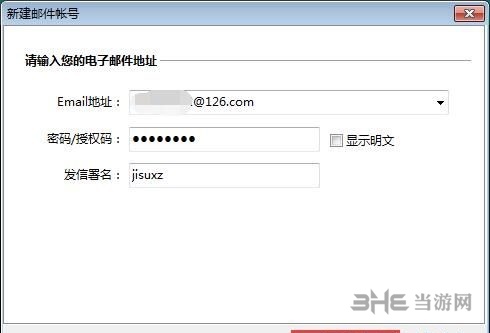
接下来我们要继续设置软件的邮件收发服务器。我们可以选择电子邮箱的接收和发送服务器;
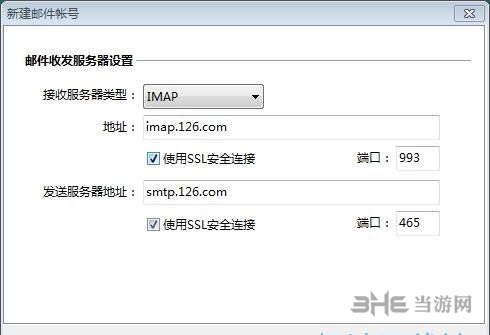
电子邮箱账号设置完成,这时候新建邮件账号窗口会显示设置完成。点击完成就可以完成电子邮箱设置;
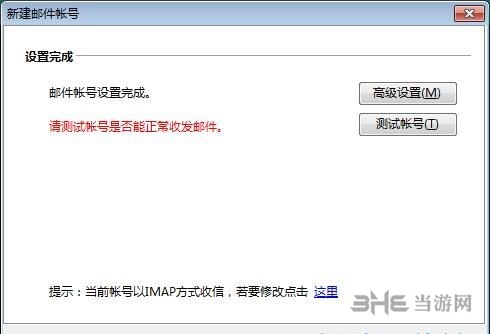
怎么导入联系人
畅邮相比网页原版邮箱使用有了极大的提升,并且对于联系人的导入更加方便,能一键批量导入海量通讯录,那么我们应该怎么操作来导入呢?下面小编就带来教程为你解答:
1、准备导入表格
表格必须为 .csv 格式 ;
表格第一行字段为联系人属性名称;

2、选择导入类型
选择 导入CSV文件(*.csv)
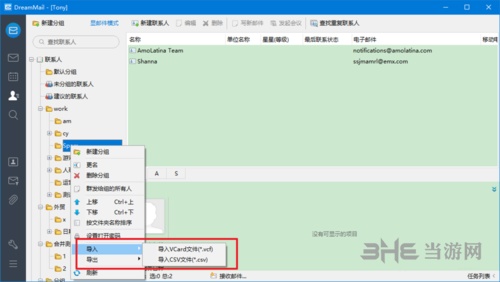
3、选择导入表格

4、对应导入字段
是否导入 :勾选需导入的字段
联系人字段名称 :对应选择在联系人中显示的字段名
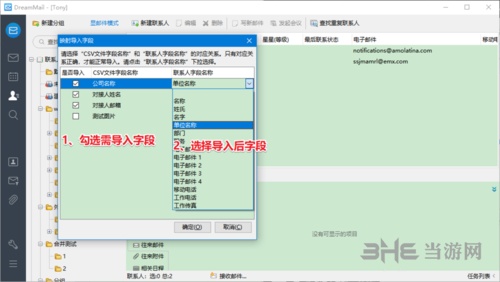
5、选择导入分组
准备导入哪个联系人分组

6、导入成功

如何邮件群发
畅邮还能进行多种格式内容和联系人的群发功能,让邮件发送更加高效,并且还能对群发的文件内容进行读取,分别发送,下面小编就以工资条群发为例,让你学会群发邮件:
首先,准备一个Excel表格(推荐保存为csv格式,效率更高)。
表格要求:第一行为标题栏,第二行开始为工资明细,例如:
保存到为文件:“工资单.csv”

打开畅邮,写一个新邮件,
① 点击“群发单选”勾选框,
② 点击“从Excel文件加载…”,
③ 点击“加载名单”,选择第1步保存的“工资单.csv”,
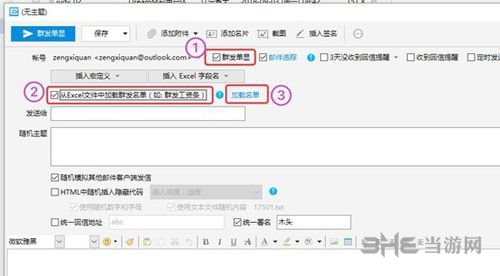
加载文件完毕后,就可以Excel中的列表定义了,如下图。
畅邮的这个宏定义的格式为:“{def[表格的标题]}” 比如“{def[邮件地址]}”会被替换为列表中对应邮件地址。每个邮件对应一行列表。
其实您不用记忆这些名字, 只要点击按钮“插入Excel字段名”下拉菜单,就可以在对应的未知插入宏定义了。

编辑好邮件内容,点击左上角的“群发单显”,就可以生成待发邮件,再把待发的邮件发送出去就可以了。 关于“群发单显”的详细说明请参考其他帖子。
下图是最终生成的待发邮件的样子,每个人对应一封邮件,只能看到自己的工资信息。
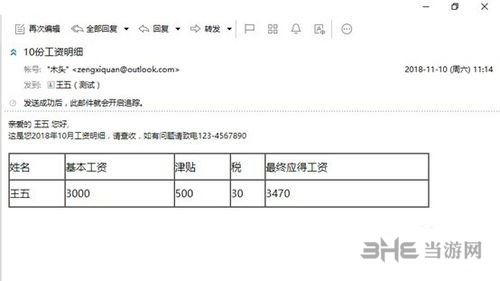
不仅可群发工资条,下图也是案例
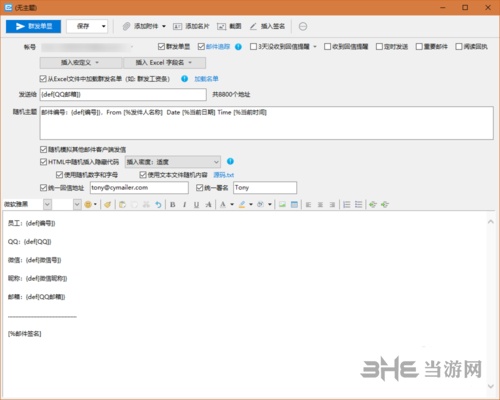
常见问题
提示密码有误?
确认服务商是否有限制收信软件登录;
确认邮箱服务商是否要求使用授权码/专用密码等非登录密码的方式进行登录;已知QQ/163/126/Gmail有座强制要求;
尝试修改密码/授权码/专用密码后,再行尝试登录;
服务器连接超时?
一般是因网络波动或邮箱服务器故障造成,可按照以下步骤尝试解决
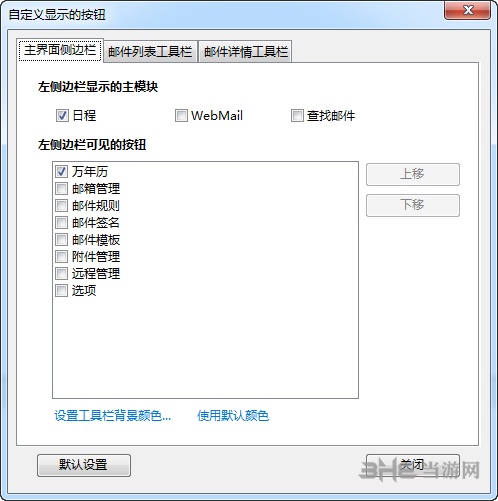
修改DNS:建议修改为阿里DNS
重启路由器
重启电脑
联系客服:如以上仍无法解决,请联系邮箱服务商客户协助解决;
怎么删除邮箱?
打开邮箱管理:工具集 > 邮箱账号管理
选择邮箱删除:选择需删除的邮箱 > 点击删除 > 弹出确定要删除“*“嘛 > 点击确定